| Издательский дом ООО "Гейм Лэнд" | СПЕЦВЫПУСК ЖУРНАЛА ХАКЕР #41, АПРЕЛЬ 2004 г. |
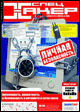
Смерть баннерам и всплывающим окнам!
morbah (morbah@list.ru)
Спецвыпуск Xakep, номер #041, стр. 041-046-2
Как бороться?
Универсальной проги, удаляющей баннеры из любой программы, не существует. Можно просто запретить программе соединяться с баннерным сервером и скачивать свежие баннеры. Для этого нужно установить Firewall.
У каждого файрвола есть список сайтов, которым он доверяет или не доверяет. Обычно адреса всех баннерных серверов файрволу известны (если какого-то адреса нет, то всегда можно добавить его вручную или скачать более свежую версию программы, которой известны свежие серверы баннеров). Таим образом, можно запретить любой из программ связываться с одним из них.
Вообще-то, Firewall это серьезная программа, которая не только режет баннеры, но и защищает тебя от попыток различных программ передавать и принимать данные на твой компьютер. Но для этого надо знать, какая программа за что отвечает, иначе можно так настроить его, что соединиться с интернетом в следующий раз не удастся. Так что при настройке файрвола надо быть предельно внимательным.
Если ты решился все-таки поставить файрвол, советую для начала Outpost Firewall, позволяющий удалять рекламные картинки всех известных стандартных размеров и тех размеров, которые ты ему задашь (размер баннера можно узнать, кликнув по нему правой кнопкой и выбрав строку «свойства»).
Outpost Firewall заботится о твоей безопасности благодаря множеству функций:
— возможность сделать компьютер невидимым в Сети;
— индивидуальная настройка для каждого пользователя;
— защита от удаленного доступа и тем более администрирования;
— предупреждает тебя при попытке какой-либо программы послать ответный сигнал;
— возможность задавать приложения, которым ты доверяешь всегда, или такие, о работе которых просишь уведомлять;
— ведется лог всех событий внутри системы;
— защищает все открытые порты от посторонних вторжений, защищает от троянов и почтовых вирусов, попадающих к тебе по электронной почте;
— блокирует передачу информации о твоей сетевой активности веб-сайтам;
— не позволяет детям просматривать страницы, которые могут травмировать неокрепшую детскую психику :).
Во время инсталляции программа спросит тебя о том, хочешь ли ты задать авто-конфигурацию для приложений и сетевых настроек, нажми «да». Outpost Firewall Pro сам найдет все приложения на жестком диске и назначит для каждого определенное правило, с соблюдением всех требований по безопасности и обеспечением оптимальной производительности. Любое правило ты сможешь изменить в дальнейшем, если посчитаешь его в данном случае недостаточно верным.
Outpost обязательно разделит все твои приложения на три группы: запрещенные (для таких приложений запрещена работа с Сетью), пользовательский уровень (юзают пользовательские настройки, установленные правилами), доверенные (разрешены любые действия в Сети).
При запросе каким-либо приложением удаленного соединения Outpost Firewall спросит, как лучше поступить (для этого обязательно должен стоять режим «обучение»):